Avviare l'installazione dell'appliance StorageGRID
 Suggerisci modifiche
Suggerisci modifiche


Per installare StorageGRID su un nodo di storage dell'appliance, utilizzare il programma di installazione dell'appliance StorageGRID, incluso nell'appliance.
-
L'appliance è stata installata in un rack, collegata alla rete e accesa.
-
I collegamenti di rete e gli indirizzi IP sono stati configurati per l'appliance mediante il programma di installazione dell'appliance StorageGRID.
-
Si conosce l'indirizzo IP del nodo di amministrazione principale per la griglia StorageGRID.
-
Tutte le subnet della rete griglia elencate nella pagina di configurazione IP del programma di installazione dell'appliance StorageGRID sono state definite nell'elenco delle subnet della rete griglia nel nodo di amministrazione principale.
-
Queste attività preliminari sono state completate seguendo le istruzioni di installazione dell'appliance di storage. Vedere "Avvio rapido per l'installazione dell'hardware".
-
Si sta utilizzando un "browser web supportato".
-
Conosci uno degli indirizzi IP assegnati al controller di calcolo nell'appliance. È possibile utilizzare l'indirizzo IP per Admin Network (porta di gestione 1 sul controller), Grid Network o Client Network.
Per installare StorageGRID su un nodo di storage dell'appliance:
-
Specificare o confermare l'indirizzo IP del nodo di amministrazione primario e il nome host (nome di sistema) del nodo.
-
Avviare l'installazione e attendere la configurazione dei volumi e l'installazione del software.
-
Durante il processo, l'installazione viene interrotta. Per riprendere l'installazione, è necessario accedere a Grid Manager e configurare il nodo di storage in sospeso come sostituzione del nodo guasto.
-
Una volta configurato il nodo, il processo di installazione dell'appliance viene completato e l'appliance viene riavviata.
-
Aprire un browser e inserire uno degli indirizzi IP del controller di calcolo nell'appliance.
https://Controller_IP:8443Viene visualizzata la pagina iniziale del programma di installazione dell'appliance StorageGRID.
-
Nella sezione Primary Admin Node Connection (connessione nodo amministratore primario), determinare se è necessario specificare l'indirizzo IP per il nodo amministratore primario.
Il programma di installazione dell'appliance StorageGRID è in grado di rilevare automaticamente questo indirizzo IP, presupponendo che il nodo amministratore primario o almeno un altro nodo della griglia con ADMIN_IP configurato sia presente nella stessa sottorete.
-
Se questo indirizzo IP non viene visualizzato o se è necessario modificarlo, specificare l'indirizzo:
Opzione Fasi Immissione manuale dell'IP
-
Deselezionare la casella di controllo Enable Admin Node Discovery (attiva rilevamento nodo amministratore).
-
Inserire l'indirizzo IP manualmente.
-
Fare clic su Save (Salva).
-
Attendere che lo stato della connessione del nuovo indirizzo IP diventi "pronto".
Rilevamento automatico di tutti i nodi amministrativi primari connessi
-
Selezionare la casella di controllo Enable Admin Node Discovery (attiva rilevamento nodo amministratore).
-
Dall'elenco degli indirizzi IP rilevati, selezionare il nodo di amministrazione principale per la griglia in cui verrà implementato il nodo di storage dell'appliance.
-
Fare clic su Save (Salva).
-
Attendere che lo stato della connessione del nuovo indirizzo IP diventi "pronto".
-
-
Nel campo Node Name (Nome nodo), immettere lo stesso nome host (nome di sistema) utilizzato per il nodo che si sta ripristinando e fare clic su Save (Salva).
-
Nella sezione Installazione, verificare che lo stato corrente sia "Pronto per avviare l'installazione di
node nameNella griglia con nodo di amministrazione primario `admin_ip`" e che il pulsante Avvia installazione sia abilitato.Se il pulsante Avvia installazione non è attivato, potrebbe essere necessario modificare la configurazione di rete o le impostazioni della porta. Per istruzioni, consultare le istruzioni di manutenzione dell'apparecchio.
-
Dalla home page del programma di installazione dell'appliance StorageGRID, fare clic su Avvia installazione.
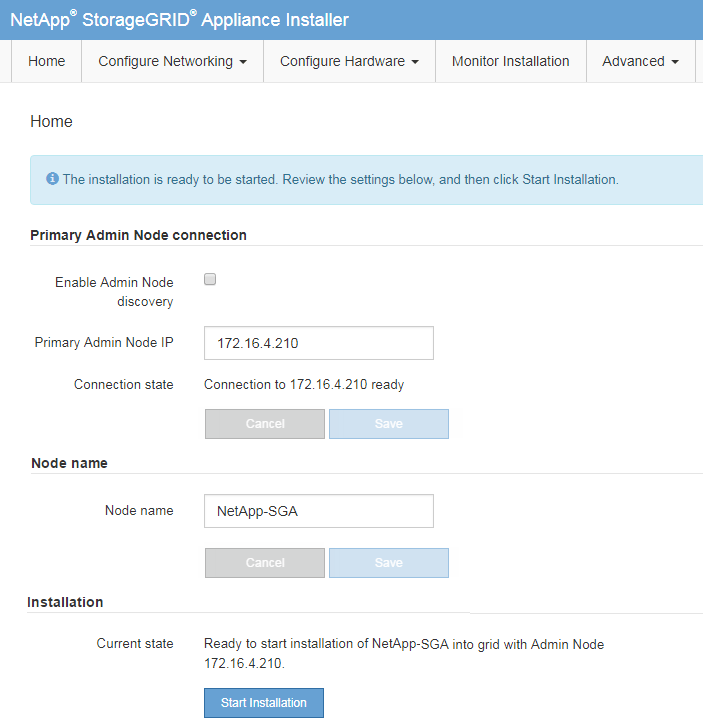
Lo stato corrente cambia in "Installazione in corso" e viene visualizzata la pagina Installazione monitor.
Per accedere manualmente alla pagina Installazione monitor, fare clic su Installazione monitor dalla barra dei menu. Vedere "Installazione dell'appliance di monitoraggio".



